Banyak pertanyaan apakah android dapat drubah fontnya atau hanya pakai bawaan pabrik saja,oleh karena itu kami hendak berbagi tips bagaimana cara mengubah font pada HH android anda.
Bumbu yang harus disediakan:
Bumbu yang harus disediakan:
1.HH android anda dalam posisi ROOT (karena butuh akses ke system)
2.Font yang akan di push ke android anda (format .ttf)
3.Download busybox di sini atau mirror kemudian install
4.Aplikasi Explorer (yang support akses ke system/root,contoh root explorer; ES File Xplorer)
5.Aplikasi Font Changer (optional) di sini
6.Aplikasi buat backup seperti Titanium Backup di sini (install titanium backup namun jangan anda jalankan terlebih dahulu, setelah itu download dan install patch key di sini untuk jadi pro version)
WARNING:
1.jangan mencoba untuk menghapus font lain, replace DroidSansFallback.ttf only! Jika anda hapus font lain apalagi yang sedang dipakai (default) saya garansi pasti perangkat anda akan force close atau bootlooping (restart secara terus menerus dan tidak bisa masuk pada homescreen)
2.Baca baru terapkan sesuai langkah2 yang ada
3.Pastikan Size System ROM anda ada Free nya sekitar >30MB cara Ceknya pakai Titanium Backup atau yang lainnya
Gambar diatas sudah ditambah Font Full symbol tadinya Free 50MB sesudah diinstal Font jadi 13MB Free nya dikarnakan Fontnya sizenya lumayan besar. Kalau gak ada free space yang mencukupi anda bisa menghapus aplikasi system yang tidak perlu/tidak digunakan dengan cara cari aplikasi yang warna tulisannya warna merah lalu klik dan pilih uninstal. jangan salah uninstal ya bisa-bisa HH anda bootloop atau tidak bisa masuk Homesceen dan menyebabkan anda harus Flash ulang perangkat anda.
4.ada pertanyaan apakah support font arab n kanji?Jawabny Support karena UNI
5.Ada yang tanya, tampilan di HH saya font symbol keluar tapi di HH orang yg saya kirim pesan akan muncul kotak? Jawab karena HH itu tidak diinstall di lawan bicara anda (logikanya seperti cinta bertepuk sebelah tangan)
6.jika error silakan lakukan proses install font ulang sesuai tutorial diatas, ketika bootloop lakukan restore dari backup
MOHON DBACA TUTORIAL DENGAN SEKSAMA UNT MENGHIDARI HAL YG TIDAK DIINGINKAN (banyak service an masuk krn setelah change font,HH jadi stuck bahkan terkadang bootloop, hal itu disebabkan karena keteledoran dan malas baca tutorial)
1.Sebelum mulai ada baiknya backup dulu data atau system untuk menghindari hal yang tidak diinginkan.
2.Install dan buka app font changernya kemudian akan muncul request permission dari SU, setelah itu anda klik "Allow" setelah masuk pada aplikasi ,setelah itu anda tutup aplikasi tersebut.
3.Copy font yang mau dipakai ke folder sdcard/.fontchanger ingat format fontnya harus .ttf (apakah font pada komputer bisa dpakai?Jawabnya bisa tapi yang kecil kapasitasnya)
4.Setelah dicopy buka lagi app font changernya, maka refresh fontnya, akan muncul seperti gambar di bawah ini:
5.Pilih saja mau font yang mana, klik, mau preview atau langsung apply, trus reboot now atau reboot later
6.Klo mau ubah density tinggal plih options -> density, trus angkanya diubah sesuai keinginan, defaultnya 160
7.Setelah itu anda klik apply lalu reboot perangkat dan font androidnya pun terganti dengan sukses.
Membuat logo,bagaimana caranya?
1.Lakukan Push Font with CJK di HH Android anda (Tujuan dr trik ini adalah untuk PUSH Font yg Support CJK (Symbol & Logo) ke /system agar symbol & logo bisa terbaca di HP android dgn Font Standar contoh:Font DroidSans-v7x dr mastah iHint)
*note : trik ini TIDAK akan mengubah tampilan font agan2, cuman untuk membuat HP agan2 jd support symbol2 n logo, khususnya autotext, biar tidak kotak2, jadi kalaupun memakai font lain (selain Droidsans-v7x) hasilnya sama aja, kalau hendak ganti font display pakai app Font Changer
2.Copy file font DroidSans-v7x mastah ihint yg sudah didownload (jika anda belum memiliki, silakan download dari thread official ihint) ke /sdcard, taruh diluar saja, jangan masuk folder, kemudian rename file fontnya menjadi DroidSansFallback.ttf (huruf besarnya sama persis ya, case sensitif)
3.Copy DroidSansFallback.ttf yang ori dari /system/fonts ke folder apa aja buat backup yg penting anda ingat dimana anda copy font ori itu lalu copy file DroidSansFallback.ttf yang anda rename (file DroidSans-v7x yang anda rename) ke /system/fonts, file yang existing di replace saja. Setelah file DroidSansFallback.ttf di copy ke /system/fonts jangan lupa File DroidSansFallback.ttf nya di Set Permission (tekan dan tahan di file-nya, pilih Permissions)
4.set menjadi seperti ini
5.klik OK dan reboot
Tambahan:
- Dapatkan juga file untuk font di sini
- Lakukan Back up font yang asli terlebih dahulu sebelum mengganti font
- Untuk yang menggunakan Cyanogen Mod, ada beberapa yg tidak bisa berubah walau sudah replace droidsansfallback.ttfCara untuk ganti font: Update dari afterbath (@abdie) replace yg droidsans.ttf sama droidsans-bold.ttf nya.Permission sama seperti tutor..
| Judul | Mengganti Font Android |
| Deskripsi | Banyak pertanyaan apakah android dapat drubah fontnya atau hanya pakai bawaan pabrik saja,oleh karena itu kami hendak berbagi tips baga... |
| Author | Boz Rakun |
| Rating |
4.5/
5 Point
|



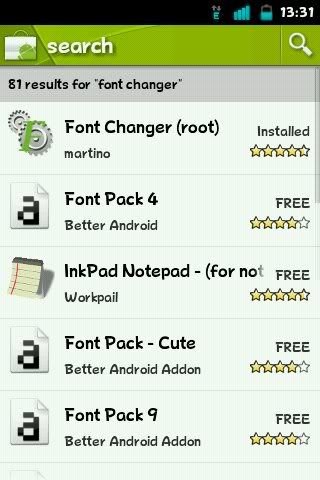

















resiko terbesarnya apaan gan !!
BalasHapusBootloop
BalasHapuskalau mau mengembaliin font default gimana ?
BalasHapusFIle font yang ori yg sebelumnya telah anda backup tinggal di replace ke yg hasil editan gan :)
BalasHapusmisi bro mau numpang nanya, itu yg tutorial bikin simbol, kan setelah saya download font DroidSansFallback.ttf-nya (btw, itu linknya udah mati, saya dpt dr tempat lain :D), pas mau saya replace ke /system/fonts/ ternyata permission file aslinya rwxr-xr-x (kalo g salah), nah saya jd ragu mau ngereplacenya, takutnya setelah di replace dan ganti permission jd rw-r--r-- seperti tutor di atas, malah jd bootloop...
BalasHapusminta penjelasannya bro.. hehehe
makasih ya, ini blog bener2 bantu bgt, btw hh saya LG Optimus Pro C660. thx... :)
Ane test pake optimus 2x waktu itu gan, kl Opt Pro mungkin secara logika sama. Tp ada baiknya di backup dulu sebelum coba gan, coba set permission seperti default tempat ente dulu aja.
BalasHapusOya makasih ya atas reportnya, ntar ane perbaiki link downloadnya :)
yg ane pake font instaler. salahnya ane ganti font default nya.akhirnya jd bootloop..sblm ganti font disuruh back up dl sih..tp ane gk tau nyimpen back upnya dmn..
BalasHapuskira2 gmn ya gan?
Makasih buat inponha gan :D°˚˚°º»(y);)Sïïïρ:DŠïïïρ:D(y)º°˚˚°º;)
BalasHapusTapi harus replace 2x
1 replace droidsans-bol ama droidsans terus set permision
Rebot
2 baru replace yg droidsansfallback sett permision
Reebot
Walopun ribet tapi memuaskan
Skali lagi makasih kan
Makasih gan inponya sukses nih walopun harus ribet 2x proses
BalasHapus1 replace yg droidsans ama droid sans-bold
Set permision rebot
2 baru replace yg droidsansfallback
Set permision rebot
Nice inpo
Makasih buat inponha gan :D°˚˚°º»(y);)Sïïïρ:DŠïïïρ:D(y)º°˚˚°º;)
BalasHapusTapi harus replace 2x
1 replace droidsans-bol ama droidsans terus set permision
Rebot
2 baru replace yg droidsansfallback sett permision
Reebot
Walopun ribet tapi memuaskan
Skali lagi makasih kan